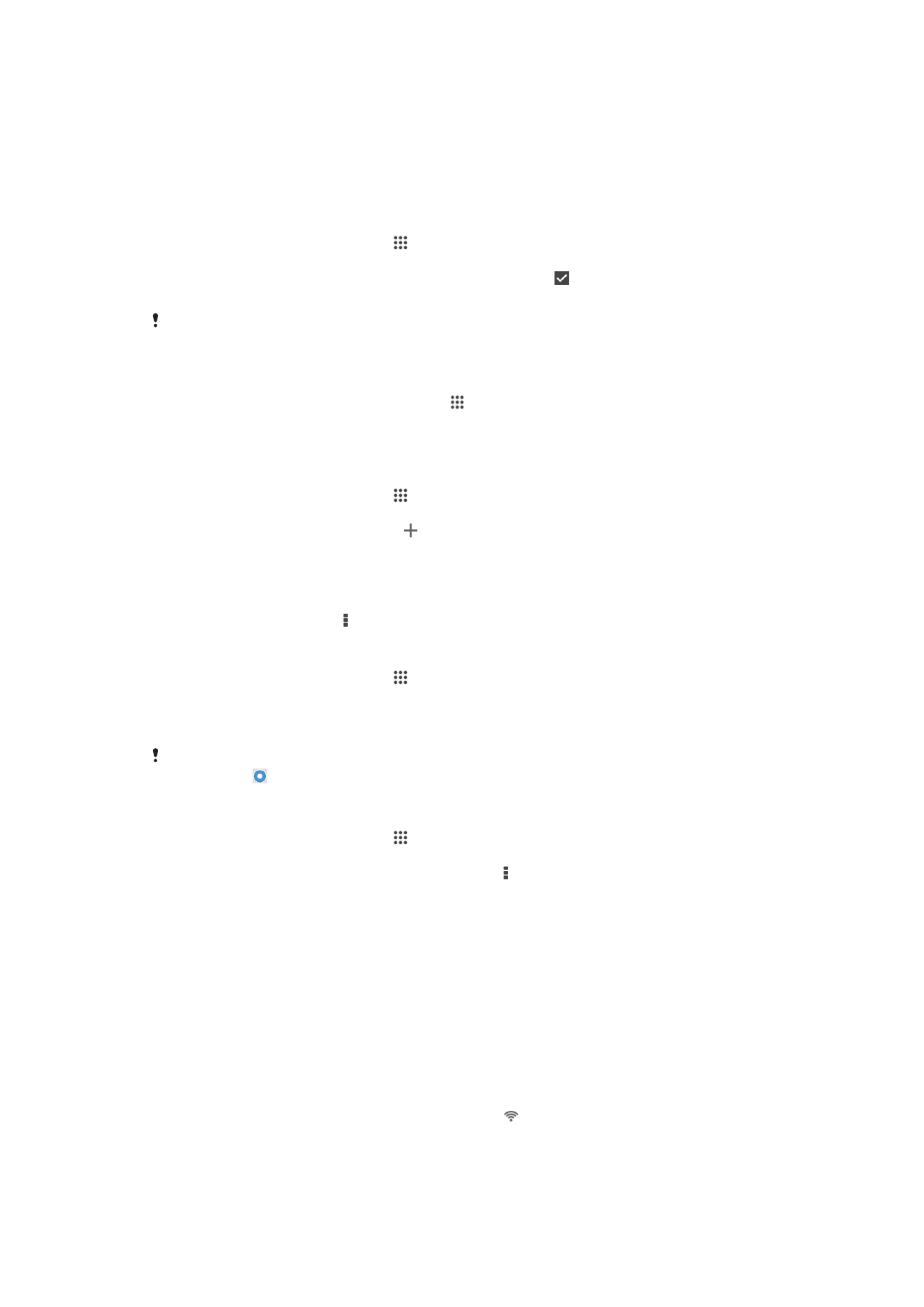
Wi-Fi®
Wi-Fi®-yhteyden avulla voit selata Internetiä, ladata sovelluksia tai lähettää ja
vastaanottaa sähköpostia. Kun olet muodostanut yhteyden Wi-Fi®-verkkoon, laitteesi
muistaa verkon ja muodostaa siihen automaattisesti yhteyden, kun seuraavan kerran
tulet verkon alueelle.
Jotkin Wi-Fi®-verkot edellyttävät kirjautumista Web-sivulle, ennen kuin verkkoa voi
käyttää. Pyydä lisätietoja kyseisen Wi-Fi®-verkon valvojalta.
Käytettävissä olevat Wi-Fi®-verkot saattavat olla avoimia tai suojattuja:
•
Avointen Wi-Fi®-verkkojen nimen vieressä näkyy -merkki.
27
Tämä on julkaisun Internet-versio. © Tulostus sallittu vain yksityiskäyttöön.
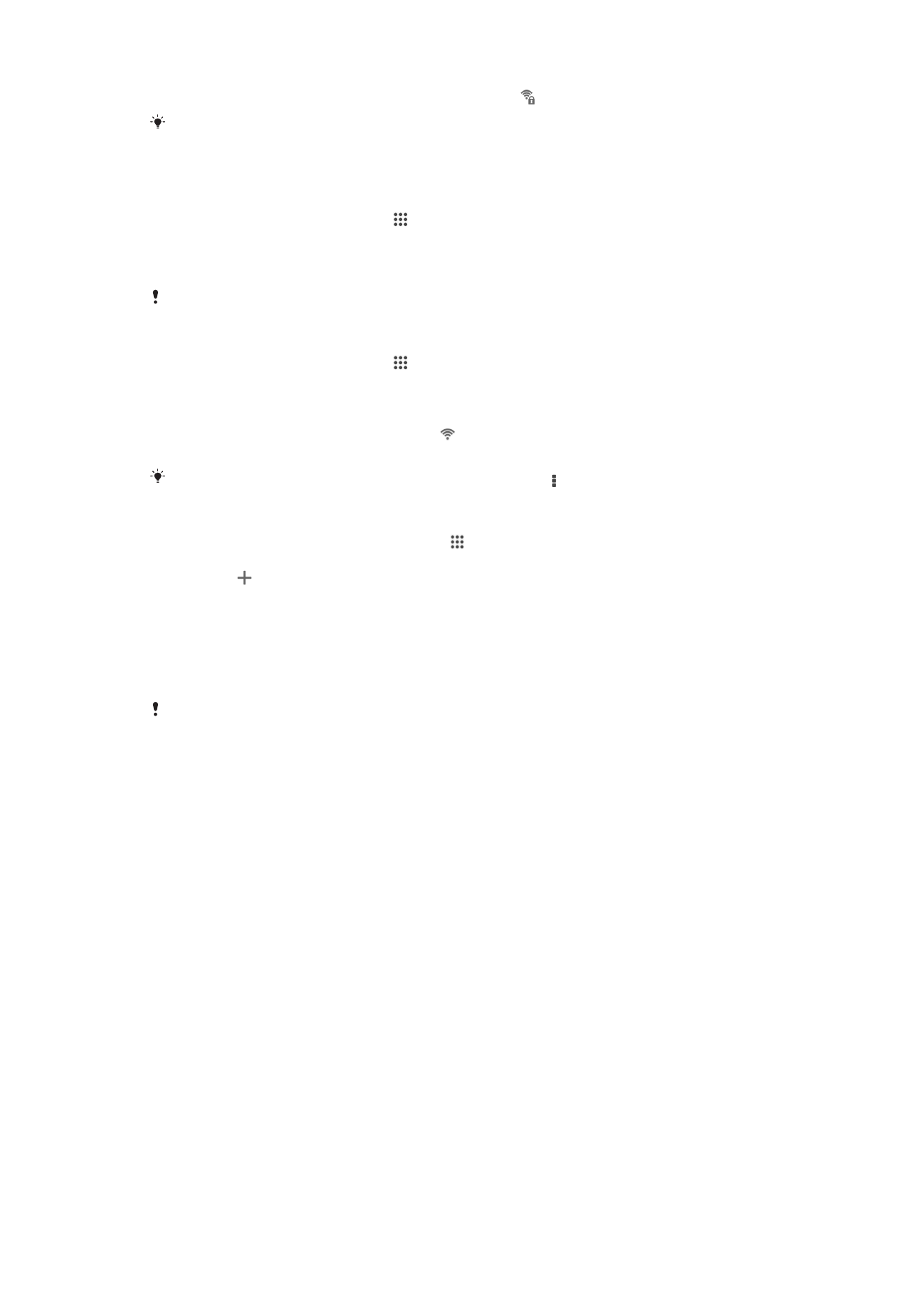
•
Suojattujen Wi-Fi®-verkkojen nimen vieressä näkyy -merkki.
Kaikki Wi-Fi®-verkot eivät näy käytettävissä olevien verkkojen luettelossa, koska ne eivät
lähetä verkon nimitietoja (SSID). Jos tiedät verkon nimen, voit lisätä sen manuaalisesti
käytettävissä olevien Wi-Fi®-verkkojen luetteloon.
Wi-Fi®-verkon käyttöönotto
1
Kohdasta Aloitusnäyttö napauta .
2
Etsi ja napauta
Asetukset.
3
Vedä liukusäädin kohdan
Wi-Fi vierestä oikealle ottaaksesi Wi-Fi®-toiminnon
käyttöön.
Wi-Fi®-yhteyden muodostamiseen saattaa mennä muutama sekunti.
Yhteyden automaattinen muodostaminen Wi-Fi®-verkkoon
1
Kohdasta Aloitusnäyttö napauta .
2
Etsi ja napauta
Asetukset.
3
Napauta
Wi-Fi. Kaikki käytettävissä olevat Wi-Fi®-verkot tulevat näkyviin.
4
Muodosta yhteys Wi-Fi®-verkkoon napauttamalla sitä. Jos kyseessä on suojattu
verkko, kirjoita asiaankuuluva salasana. näkyy tilarivillä, kun yhteys on
muodostettu.
Voit etsiä uusia käytettävissä olevia verkkoja napauttamalla ja napauttamalla sitten
Etsi.
Wi-Fi®-verkon lisääminen manuaalisesti
1
Kun näkyvissä on Aloitusnäyttö, napauta .
2
Etsi ja napauta
Asetukset > Wi-Fi.
3
Napauta .
4
Anna
Verkon SSID-tunnus-tiedot.
5
Valitse suojaustyyppi napauttamalla
Suojaus-kenttää.
6
Anna salasana tarvittaessa.
7
Jos haluat muokata lisäasetuksia, kuten välityspalvelin- ja IP-asetuksia, valitse
valintaruutu
Näytä lisäasetukset ja muokkaa asetuksia sitten haluamallasi tavalla.
8
Napauta
Tallenna.
Pyydä verkon SSID-tunnus ja salasana Wi-Fi®-verkonvalvojalta.
Wi-Fi®- signaalin voimakkuuden lisääminen
Wi-Fi®-signaalin voimakkuutta voi lisätä monilla tavoilla:
•
Siirrä laite lähemmäs Wi-Fi®-käyttöpistettä.
•
Siirrä Wi-Fi®-käyttöpiste etäälle mahdollisista esteistä ja häiriötekijöistä.
•
Älä peitä laitteen Wi-Fi®-antennin aluetta (korostettu alue kuvassa).
28
Tämä on julkaisun Internet-versio. © Tulostus sallittu vain yksityiskäyttöön.
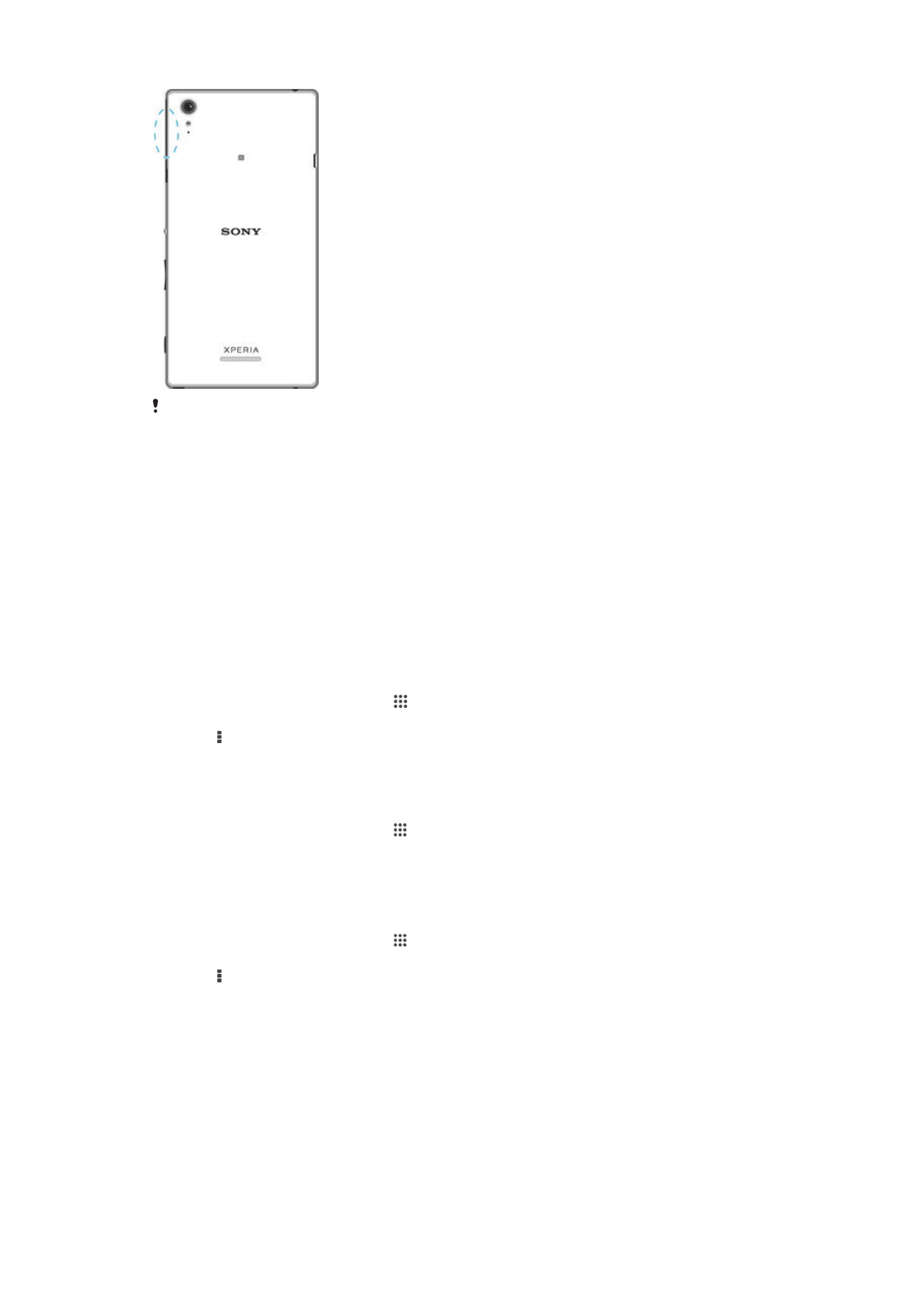
FCC-varoitus: Taajuuskaistan 5,15 GHz - 5,25 GHz käyttäminen on sallittu vain sisätiloissa.
Laitteen käyttö sekä sisä- että ulkotiloissa edellyttää, että se on liitetty FCC:n hyväksymään 5
GHz:n WLAN-käyttöpisteeseen.
Wi-Fi®-asetukset
Kun olet muodostanut yhteyden Wi-Fi® -verkkoon tai kun lähistöllä on käytettävissä Wi-
Fi®-verkkoja, voit tarkastella näiden verkkojen tilaa. Voit myös asettaa laitteen
ilmoittamaan, kun avoin Wi-Fi®-verkko havaitaan.
Jos et ole muodostanut yhteyttä Wi-Fi®-verkkoon, laite käyttää mobiilidatayhteyttä
Internet-käyttöön (jos mobiilidatayhteys on määritetty ja otettu käyttöön laitteessa). Kun
lisäät Wi-Fi®-virransäästökäytännön, voit määrittää, milloin Wi-Fi®-yhteydestä siirrytään
mobiilidatayhteyteen.
Wi-Fi®-verkon ilmoitusten ottaminen käyttöön
1
Ota Wi-Fi® käyttöön, jos se ei ole vielä käytössä.
2
Kohdasta Aloitusnäyttö napauta .
3
Etsi ja napauta
Asetukset > Langaton lähiverkko.
4
Paina .
5
Napauta
Lisäasetukset.
6
Valitse valintaruutu
Ilmoitukset verkoista.
Liitetyn Wi-Fi®-verkon yksityiskohtaisten tietojen tarkasteleminen
1
Napauta Aloitusnäyttö-näytössä .
2
Etsi ja napauta
Asetukset > Langaton lähiverkko.
3
Napauta Wi-Fi®-verkkoa, johon olet muodostanut yhteyden. Yksityiskohtaiset
verkon tiedot tulevat näkyviin.
Wi-Fi®-virransäästökäytännön lisääminen
1
Napauta Aloitusnäyttö-näytössä .
2
Etsi ja napauta
Asetukset > Langaton lähiverkko.
3
Paina .
4
Napauta
Lisäasetukset.
5
Napauta
Pidä Wi-Fi käytössä lepotilassa.
6
Valitse vaihtoehto.